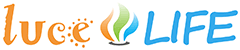Wie wir hier gesehen haben, steuern wir Philips Hue Lampen über ein kleines Kästchen namens "Bridge". Die Bridge steht in ständigem Funkkontakt mit den Lampen. Wir sollten unsere Bridge also pfleglich behandeln.
Warum Updates?
Im Internet-Zeitalter bedeutet "Pflege" vor allen Dingen regelmässige Software-Updates. Das gilt auch für die Hue Bridge. Updates versorgen sie mit neuen technischen Möglichkeiten und machen sie sicherer.
Sicherer? Ja - denn alles, was vernetzt ist, muss gegen ungebetene Gäste gesichert werden. Die Fernsteuerung von LED-Lampen durch Hacker ist sicherlich nicht so spektakulär, wie die selbstfahrender Autos. Ärgerlich ist es aber trotzdem.
Daher unser dringender Rat: Haben Sie sich eine Bridge gekauft, sollten Sie zuallererst ein Update starten. Dies gilt auch für neu gekaufte Bridges, ganz besonders aber für gebrauchte Ware. Die folgenden Schritte zeigen beispielhaft ein solches Update mit der Philips Hue App unter Android.
Wichtig: Die Beschreibung bezieht sich auf die Situation im Herbst 2016. Durch Weiterentwicklungen der App kann sich der tatsächliche Ablauf jederzeit ändern. Bitte betrachten Sie die folgende Beschreibung keineswegs als offizielle Bedienungs-Anleitung, sondern lediglich als "Liste von Tipps".
Schritt 1: Philips Hue App installieren
Im ersten Schritt installieren Sie die Philips Hue App für iOS oder Android auf Ihrem Handy oder Tablet. Wichtig: Die alte App "Philips Hue gen 1" wird zwar noch angeboten, wir raten aber dringend zur neuen App:

Schritt 2: Bridge gefunden?
Ohne die Bridge läuft nichts. Also sucht die Philips Hue App zuersteinmal danach. Hat die App eine Bridge gefunden, zeigt sie das so an:

Hat die App keine Bridge gefunden, gehen Sie bitte zu Erste Schritte. Ansonsten tippen Sie jetzt auf "Einstellung".
Schritt 3: Sind Sie es wirklich?
Schon in der Einleitung haben wir das Thema Cyber-Sicherheit angesprochen. Ja, das ist ein nerviges Thema. Aber es hilft alles nichts - wir lassen ja auch nicht unsere Wohnungstür offen.
Für die Hue Bridge gibt es zwei "Schlösser". Schloss 1 ist das Software-Update, Schloss 2 die "Push-Link-Taste" in der Mitte der Bridge. Drücken Sie sie, weiss die Bridge, dass der Anwender (also Sie) physisch anwesend ist:

Ein Hacker, der via Fernwartung versucht auf Ihre Bridge zuzugreifen, kann die Push-Link-Taste natürlich nicht drücken. So einfach kann Sicherheit sein.
Schritt 4: Update verfügbar?
Jetzt haben wir den entscheidenden Punkt erreicht. Haben Sie zufälligerweise eine brandneue Bridge gekauft, ist ihre Software wahrscheinlich aktuell. In diesem Fall käme nicht die Meldung "Update verfügbar", sondern Sie könnten sofort Ihre Lampen einstellen (siehe Schritt 7).
Wesentlich wahrscheinlicher ist allerdings, dass für Sie ein Update zur Verfügung steht. Tippen Sie in diesem Fall auf "Aktualisieren", um es zu starten:

Schritt 5: Update läuft
Jetzt können Sie sich zurücklehnen - Ihr Update läuft. Der orange Strich unten auf dem Bildschirm zeigt den Update-Fortschritt an:

Schritt 6: Update erfolgreich?
Am Ende des Updates bekommen Sie diese Erfolgsmeldung:

Tippen Sie jetzt auf "Fertig", um das Update abzuschliessen. Hat es wider Erwarten nicht funktioniert, folgen Sie den Hinweisen auf dem Bildschirm.
Schritt 7: Jetzt geht's los
Sie sind endlich am Ziel und können Ihre Lampen jetzt einstellen. Dazu legen Sie zuersteinmal ein Zimmer an (z.B. "Wohnzimmer") und ordnen Ihre Lampen dann diesem Zimmer zu:

Sie möchten Ihre Lampen einstellen, ohne sie vorher einem Zimmer zuzuordnen? Kein Problem - nutzen Sie einfach unsere eigene App easyHUE:
easyHUE
Hin und wieder ist weniger einfach mehr. Das war das Leitmotiv bei der Entwicklung von easyHUE. Diese App richtet sich besonders an Nutzer, die keine Techno-Freaks sind, sondern sich einfach nur ihr Licht gemütlich einstellen möchten.
easyHUE ist aber nicht nur einfach, sondern auch unabhängig von iOS- oder Android-Handys. Die App läuft in fast allen modernen Browsern auf Handys, Tablets und PCs - unabhängig von Hersteller und Betriebssystem. Beispiele dafür sind Safari (ab Vers. 10), Internet Explorer (Vers. 11), Edge (ab Vers. 38), Chrome (ab Vers. 54) und FireFox (ab Vers. 50).